打开命令面板的快捷键是 ctrl+shift+p(windows/linux)或 cmd+shift+p(macos),可快速执行命令而无需记忆快捷键;2. 可通过修改 keybindings.json 文件自定义快捷键和命令,例如将格式化文档命令绑定到 ctrl+k ctrl+f;3. 命令面板支持模糊搜索和缩写输入,如输入“set”即可找到设置相关命令,提升查找效率;4. 许多扩展(如 gitlens、docker)会向命令面板添加新功能,结合扩展可实现高度个性化的开发工作流,显著提升编码效率。
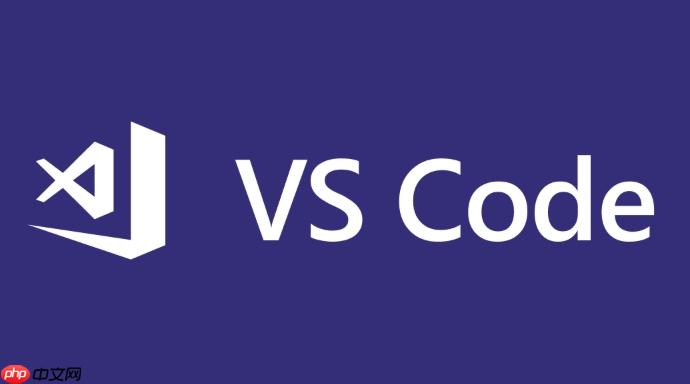
使用 VSCode 的命令面板,可以快速访问和执行各种操作,而无需记住复杂的快捷键或在菜单中寻找。它就像一个隐藏的超能力,能大幅提升你的编码效率。
掌握 VSCode 命令面板,你就能像个老手一样飞速操作。
命令面板的使用其实很简单:按下
Ctrl+Shift+P(Windows/Linux) 或
Cmd+Shift+P(macOS) 即可打开。然后,输入你想执行的命令,VSCode 会根据你的输入进行智能匹配。
VSCode 命令面板的真正价值在于它提供的功能远不止表面看起来的那么简单。
自定义 VSCode 命令面板:打造你的专属工作流
VSCode 的命令面板本身就支持自定义。你可以通过
keybindings.json文件来修改默认的快捷键,甚至可以添加自定义命令。
比如,你经常需要格式化代码,但觉得默认的快捷键太难按,就可以这样修改
keybindings.json:
[
{
"key": "ctrl+k ctrl+f", // 自定义的快捷键
"command": "editor.action.formatDocument", // 格式化文档的命令
"when": "editorTextFocus" // 只在编辑器获得焦点时生效
}
]这样,你就可以通过
Ctrl+K Ctrl+F快速格式化代码了。当然,你也可以自定义一些更复杂的命令,比如运行特定的构建脚本,或者打开特定的文件。
命令面板的搜索技巧:更快找到所需功能
命令面板的搜索功能非常强大,但很多人可能没有充分利用它。除了直接输入命令名称,你还可以使用一些技巧来更快找到所需功能。
- 使用模糊搜索: VSCode 支持模糊搜索,这意味着你不需要输入完整的命令名称,只需要输入几个关键词即可。比如,你想打开设置,只需要输入 "set" 即可。
- 使用缩写: 很多命令都有缩写,比如 "emmet" 代表 Emmet 相关的功能。掌握一些常用的缩写可以大大提高搜索效率。
- 使用上下文菜单: 有些命令只在特定的上下文才可用,比如只在编辑器中才能使用的格式化代码命令。这些命令通常会出现在上下文菜单中,你可以通过右键点击来访问它们。
命令面板与扩展:无限可能的组合
VSCode 的扩展生态非常丰富,很多扩展都会向命令面板添加新的命令。这意味着你可以通过安装扩展来扩展命令面板的功能,从而满足各种各样的需求。
比如,如果你经常使用 Git,可以安装 GitLens 扩展,它会向命令面板添加很多 Git 相关的命令,比如查看提交历史、比较文件差异等。如果你使用 Docker,可以安装 Docker 扩展,它会向命令面板添加很多 Docker 相关的命令,比如构建镜像、运行容器等。
通过命令面板与扩展的组合,你可以打造一个高度定制化的开发环境,从而大大提高工作效率。






























